In diesem Artikel zeigen wir Ihnen, wie Sie die neueste Version der offiziellen NVIDIA-Treiber für Debian 11 herunterladen und auf einem Headless-Server (ohne installierte grafische Benutzeroberfläche) mit Debian 11 installieren.
Thema Inhalt:
- Verbinden mit dem Debian 11 Server über SSH
- Entfernen der alten NVIDIA-Treiber vom Debian 11-Server
- Deaktivieren der Nouveau-Treiber auf dem Debian 11-Server
- Methode 1: Laden Sie die neueste Version der offiziellen NVIDIA-Treiber für Linux herunter und übertragen Sie sie über SFTP auf den Debian 11-Server
- Methode 2: Verwenden von CURL zum Herunterladen der neuesten Version der offiziellen NVIDIA-Treiber auf dem Debian 11-Server
- Installieren der erforderlichen Abhängigkeitspakete für die neueste Version der offiziellen NVIDIA-Treiber
- Installieren der neuesten Version der offiziellen NVIDIA-Treiber auf dem Debian 11-Server
- Überprüfen, ob die neueste Version der offiziellen NVIDIA-Treiber korrekt auf dem Debian 11-Server installiert ist
- Deinstallieren der neuesten Version der offiziellen NVIDIA-Treiber vom Debian 11-Server
- Abschluss
- Verweise
Verbinden mit dem Debian 11 Server über SSH
Die Verbindung zu Ihrem Debian 11-Servercomputer über SSH ist optional, wenn Sie Zugriff auf die Serverhardware haben (auf der Sie Debian 11 installiert haben). Sie können einfach eine Maus, eine Tastatur und einen Monitor an den Server anschließen und die neueste Version der offiziellen NVIDIA-Treiber herunterladen und darauf installieren.
Wenn Sie keinen Zugriff auf die Debian 11-Serverhardware haben, müssen Sie eine SSH-Verbindung herstellen, um die neueste Version der offiziellen NVIDIA-Treiber zu installieren.
Um SSH in Ihren Debian 11-Servercomputer zu gelangen, können Sie den folgenden Befehl von einer Terminal-App Ihres Desktops/Laptops ausführen, von dem aus Sie darauf zugreifen möchten:
$ sch < Nutzername >@< Hostname / IP Adresse >
Achten Sie darauf, die zu ersetzen
Wenn Sie Windows 10 oder Windows 11 verwenden und Hilfe beim Herstellen einer Verbindung zu Ihrem Debian 11-Servercomputer über SSH benötigen, lesen Sie den Artikel weiter Wie man von Windows 10/11 aus SSH in die Linux-Server einfügt .
Entfernen der alten NVIDIA-Treiber vom Debian 11-Server
Bevor Sie versuchen, die neueste Version der offiziellen NVIDIA-Treiber auf Ihrem Debian 11-Server zu installieren, müssen Sie die NVIDIA-Treiber deinstallieren, die Sie bereits aus dem offiziellen Paket-Repository von Debian 11 installiert haben. Wenn Sie dazu Hilfe benötigen, lesen Sie den Artikel weiter So installieren Sie die NVIDIA-Treiber unter Debian 11 sauber .
Deaktivieren der Nouveau-Treiber auf dem Debian 11-Server
Sobald Sie die NVIDIA-Treiber von Ihrem Debian 11-Server deinstalliert haben, sollten die Nouveau-Treiber aktiviert werden, wie Sie im folgenden Screenshot sehen können:
$ lsmod | Griff neu 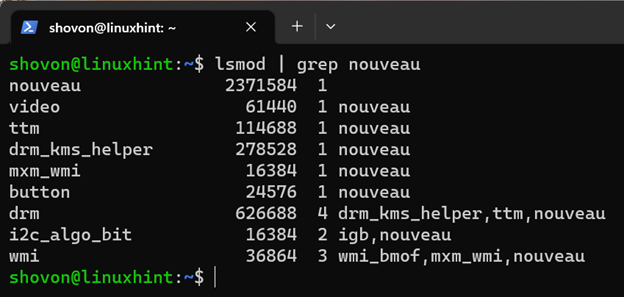
Um die neueste Version der offiziellen NVIDIA-Treiber zu installieren, müssen Sie die Nouveau-Treiber auf Ihrem Debian 11-Server deaktivieren.
Um die Nouveau-Treiber auf Ihrem Debian 11-Server zu deaktivieren, erstellen Sie eine neue „nvidia-installer-disable-nouveau.conf“-Datei in der /etc/modprobe.d/ Verzeichnis wie folgt:
$ sudo nano / usw / modprobe.d / nvidia-installer-disable-new.confGeben Sie die folgenden Zeilen in die Datei „nvidia-installer-disable-nouveau.conf“ ein:
schwarze Liste nouveauOptionen neu Modus eingestellt = 0
Wenn Sie fertig sind, drücken Sie
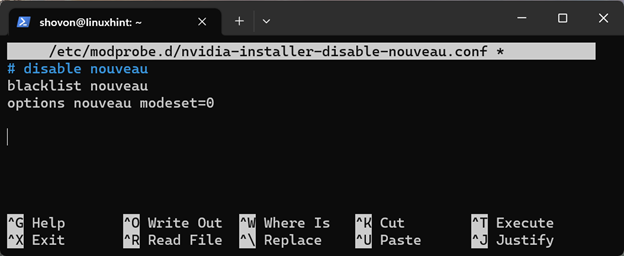
Damit die Änderungen wirksam werden, starten Sie Ihren Debian 11-Server mit dem folgenden Befehl neu:
$ sudo NeustartSobald die Debian 11-Servermaschine hochfährt, sollten Sie sehen, dass die Nouveau-Treiber nicht mehr verwendet werden.
$ lsmod | Griff neuMethode 1: Laden Sie die neueste Version der offiziellen NVIDIA-Treiber für Linux herunter und übertragen Sie sie über SFTP auf den Debian 11-Server
In diesem Abschnitt zeigen wir Ihnen, wie Sie die neueste Version der offiziellen NVIDIA-Treiber für Linux herunterladen und die Installationsdatei per SFTP auf den Debian 11-Server übertragen.
Um die neueste Version der offiziellen NVIDIA-Treiber für Linux herunterzuladen, besuchen Sie https://nvidia.com/en-us/drivers/unix von Ihrem bevorzugten Webbrowser.
Sobald die Seite geladen ist, sollten Sie die neueste Version der offiziellen NVIDIA-Treiber im Abschnitt „Neueste Version des Produktionszweigs“ finden. Zum Zeitpunkt der Erstellung dieses Artikels ist die neueste Version der offiziellen NVIDIA-Treiber 525.89.02. Um es herunterzuladen, klicken Sie auf die Versionsnummer, wie im folgenden Screenshot markiert:

Auf der Registerkarte „Unterstützte Produkte“ finden Sie alle NVIDIA-Grafikkarten, die dieser Treiber unterstützt.
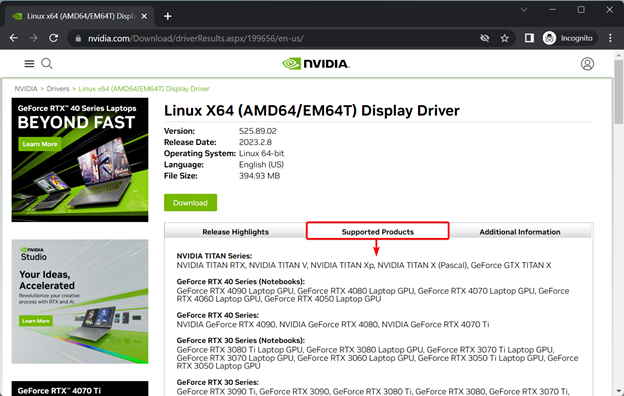
Wenn sich Ihre NVIDIA-GPU in der Liste „Unterstützte Produkte“ befindet, klicken Sie auf „Herunterladen“.
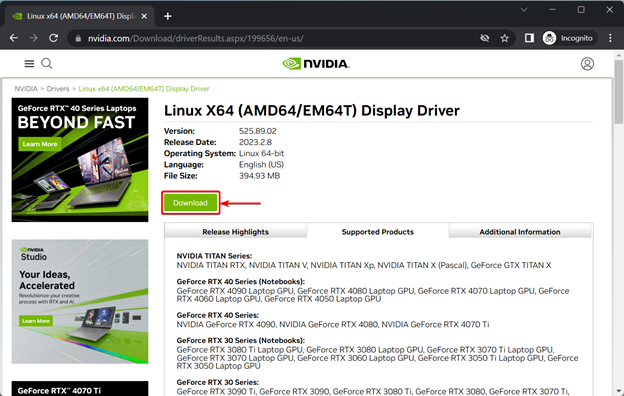
Klicken Sie auf „Zustimmen & herunterladen“.
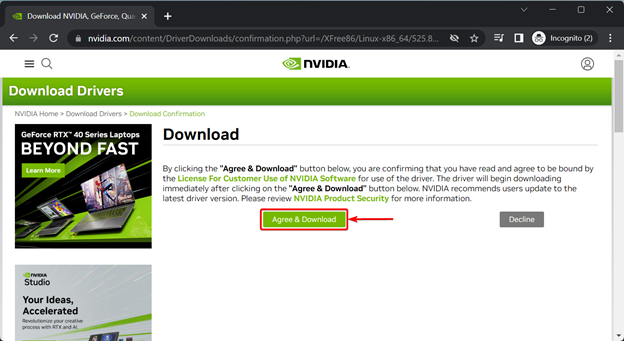
Ihr Browser sollte Sie auffordern, einen Ordner/Verzeichnis auszuwählen, in dem Sie die NVIDIA GPU-Treiber-Installationsdatei speichern möchten. Wählen Sie einen Ordner/Verzeichnis Ihrer Wahl und klicken Sie auf „Speichern“.
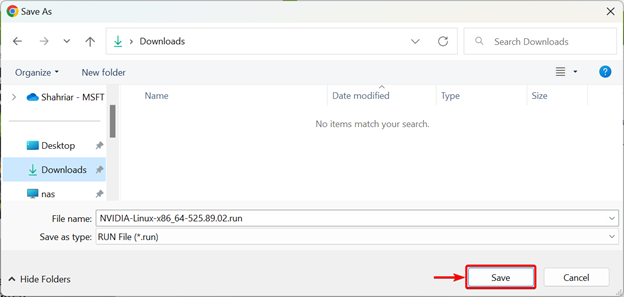
Die neueste Version der offiziellen NVIDIA-Treiber-Installationsdatei wird heruntergeladen. Es dauert eine Weile, bis es fertig ist.

An diesem Punkt wird die neueste Version der offiziellen Installationsdatei für NVIDIA-Treiber heruntergeladen.
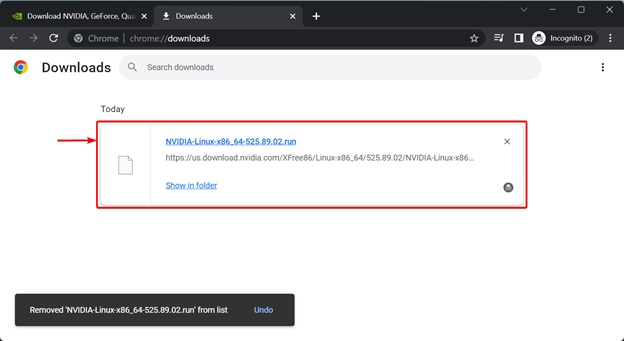
Wir haben die offizielle NVIDIA-Treiber-Installationsdatei im Ordner „Downloads“ gespeichert, wie Sie im folgenden Screenshot sehen können:

Nachdem die neueste Version der offiziellen NVIDIA-Treiber-Installationsdatei heruntergeladen wurde, müssen Sie diese Datei auf Ihren Debian 11-Server übertragen. Eine der einfachsten Möglichkeiten, die Datei auf Ihren Debian 11-Server zu übertragen, ist über SFTP. Um zu erfahren, wie Sie die Datei per SFTP auf Ihren Debian 11-Server übertragen, lesen Sie den Artikel weiter Wie aktiviere ich SFTP auf dem Synology NAS?
Methode 2: Verwenden von CURL zum Herunterladen der neuesten Version der offiziellen NVIDIA-Treiber auf dem Debian 11-Server
In diesem Abschnitt zeigen wir Ihnen, wie Sie die neueste Version der offiziellen NVIDIA-Treiber über CURL auf Ihren Debian 11-Server herunterladen. Dies ist eine weitere Methode zum Herunterladen der neuesten Version der offiziellen NVIDIA-Treiber auf Debian 11.
Damit diese Methode funktioniert, müssen Sie die Versionsnummer der neuesten offiziellen NVIDIA-Treiber kennen. Sie finden diese Informationen auf der offizielle NVIDIA-Treiber für Linux-Downloadseite . Zum Zeitpunkt der Erstellung dieses Artikels ist die neueste Version der offiziellen NVIDIA-Treiber 525.89.02. Die Versionsnummer kann beim Lesen dieses Artikels anders sein. Stellen Sie also sicher, dass Sie diese Versionsnummer durch die verfügbare neueste Versionsnummer der NVIDIA-Treiber ersetzen, wenn Sie diesen Artikel lesen.
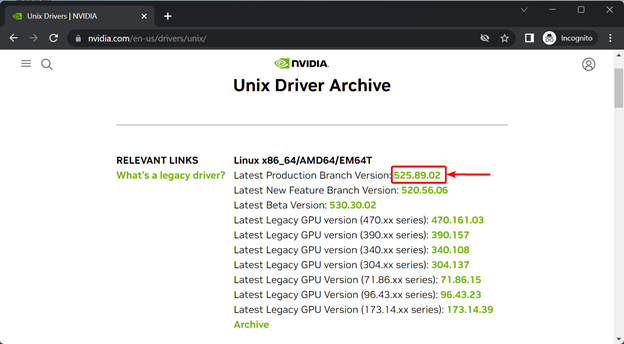
Jetzt müssen Sie CURL installieren, wenn Sie es noch nicht installiert haben.
Aktualisieren Sie zunächst den APT-Paket-Repository-Cache mit dem folgenden Befehl:
$ sudo passendes Update 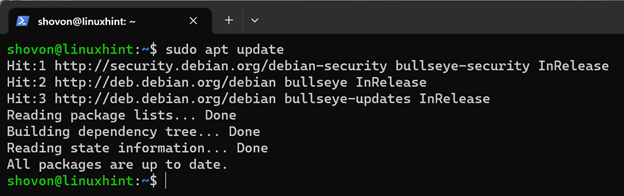
Führen Sie den folgenden Befehl aus, um CURL auf Ihrem Debian 11-Server zu installieren:
$ sudo geeignet Installieren kräuseln Um die Installation zu bestätigen, drücken Sie UND und dann drücken

CURL sollte installiert sein.
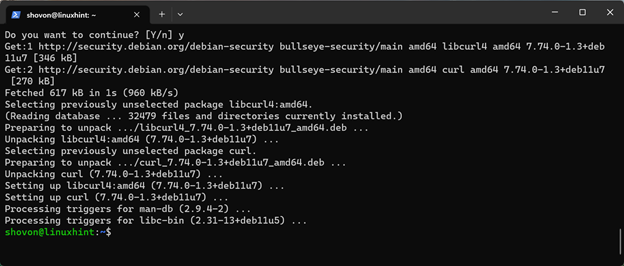
Jetzt müssen Sie einige Umgebungsvariablen setzen, um den Download-Prozess etwas einfacher und modularer zu gestalten.
Legen Sie zunächst die Umgebungsvariable BASE_URL wie folgt fest:
$ Export BASE_URL =https: // us.download.nvidia.com / XFree86 / Linux-x86_64Legen Sie als Nächstes die Umgebungsvariable DRIVER_VERSION fest. Der Wert dieser Umgebungsvariable sollte die Versionsnummer der offiziellen NVIDIA-Treiber sein, die Sie herunterladen möchten.
$ Export TREIBER_VERSION =525.89.02Um schließlich die neueste Version der offiziellen NVIDIA-Treiber auf Ihren Debian 11-Server mit CURL herunterzuladen, führen Sie den folgenden Befehl aus:
$ kräuseln -fSl -Ö $BASE_URL / $DRIVER_VERSION / NVIDIA-Linux-x86_64- $DRIVER_VERSION .laufenCURL sollte mit dem Herunterladen der offiziellen NVIDIA-Treiber-Installationsdatei beginnen. Es dauert eine Weile, bis es fertig ist.

An diesem Punkt sollte CURL den Download der offiziellen NVIDIA-Treiber-Installationsdatei abschließen.

Die offizielle NVIDIA-Treiber-Installationsdatei sollte im aktuellen Arbeitsverzeichnis gespeichert werden, wie Sie im folgenden Screenshot sehen können:
$ ls -lh 
Installieren der erforderlichen Abhängigkeitspakete für die neueste Version der offiziellen NVIDIA-Treiber
Damit die neueste Version der offiziellen NVIDIA-Treiber auf Ihrem Debian 11-Server funktioniert, müssen Sie die erforderlichen Abhängigkeitspakete auf Ihrem Debian 11-Server installieren.
Führen Sie den folgenden Befehl aus, um alle erforderlichen Abhängigkeitspakete auf Ihrem Debian 11-Server zu installieren, damit die neueste Version der offiziellen NVIDIA-Treiber funktioniert:
$ sudo geeignet Installieren Linux-Header-$ ( dein Name -R ) build-essential xorg pkg-config libvulkan1 libglvnd0 libglvnd-dev libvdpau1 Um die Installation zu bestätigen, drücken Sie UND . Dann drücken
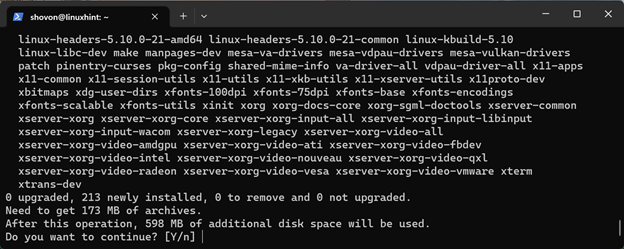
Alle erforderlichen Abhängigkeitspakete werden heruntergeladen. Es dauert eine Weile, bis es fertig ist.
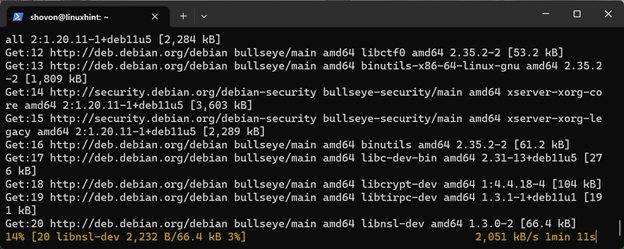
Alle erforderlichen Abhängigkeitspakete werden installiert. Es dauert eine Weile, bis es fertig ist.
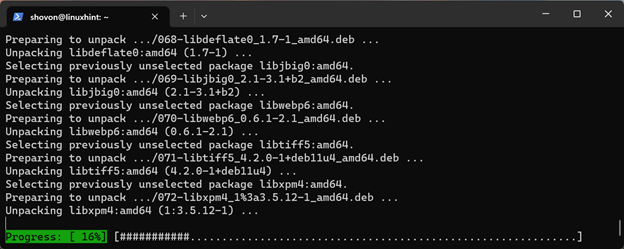
An diesem Punkt sollten alle Abhängigkeitspakete installiert sein.

Installieren der neuesten Version der offiziellen NVIDIA-Treiber auf dem Debian 11-Server
Die offizielle NVIDIA-Treiber-Installationsdatei sollte im aktuellen Arbeitsverzeichnis gespeichert werden. Aber es ist standardmäßig nicht ausführbar, wie Sie im folgenden Screenshot sehen können:
$ ls -lh 
Führen Sie den folgenden Befehl aus, um die Installationsdatei der NVIDIA-Treiber ausführbar zu machen:
$ chmod +x NVIDIA-Linux-x86_64-525.89.02.run: Ersetzen Sie 525.89.02 durch die Versionsnummer der NVIDIA-Treiber, die Sie heruntergeladen haben.

Die offizielle NVIDIA-Treiber-Installationsdatei sollte ausführbar sein.
$ ls -lh 
Um die neueste Version der offiziellen NVIDIA-Treiber zu installieren, führen Sie die Installationsdatei wie folgt aus:
$ sudo . / nvidia-linux-x86_64-525.89.02.run: Ersetzen Sie 525.89.02 durch die Versionsnummer der NVIDIA-Treiber, die Sie heruntergeladen haben.

Das NVIDIA-Treiberinstallationsprogramm wird initialisiert. Es dauert ein paar Sekunden, bis es fertig ist.
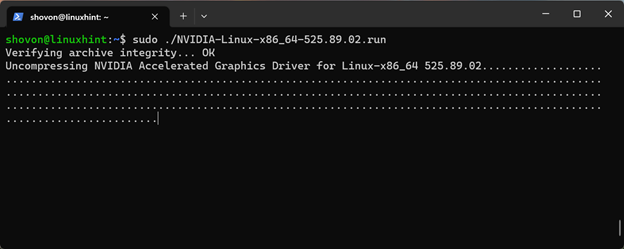
Das offizielle Installationsprogramm für NVIDIA-Treiber installiert die neueste Version der offiziellen NVIDIA-Treiber auf Ihrem Debian 11-Server. Es dauert ein paar Sekunden, bis es fertig ist.

Sobald Sie das folgende Fenster sehen, wählen Sie Ja und drücke

Die Installation sollte fortgesetzt werden.
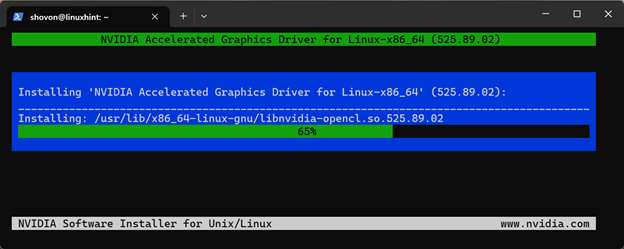
Sobald Sie das folgende Fenster sehen, wählen Sie Ja und drücke
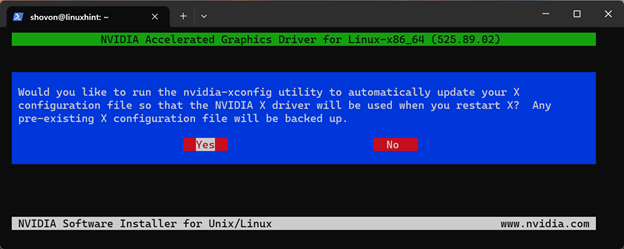
Die neueste Version der offiziellen NVIDIA-Treiber sollte installiert sein.
Drücken Sie
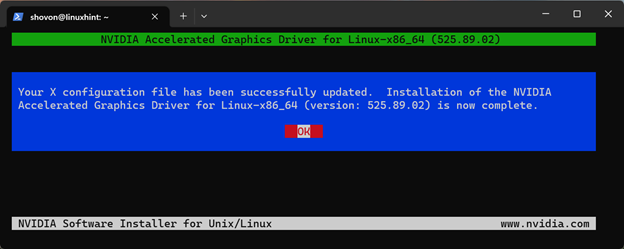
Damit die Änderungen wirksam werden, starten Sie Ihren Debian 11-Servercomputer mit dem folgenden Befehl neu:
$ sudo NeustartÜberprüfen, ob die neueste Version der offiziellen NVIDIA-Treiber korrekt auf dem Debian 11-Server installiert ist
Sobald Ihr Debian 11-Server hochgefahren ist, können Sie mit dem folgenden Befehl überprüfen, ob die nvidia-Kernel-Module verwendet werden. Wenn der Befehl ähnliche Ausgaben anzeigt (wie im folgenden Screenshot gezeigt), sollte die neueste Version der offiziellen NVIDIA-GPU-Treiber einwandfrei funktionieren:
$ lsmod | Griff nvidia 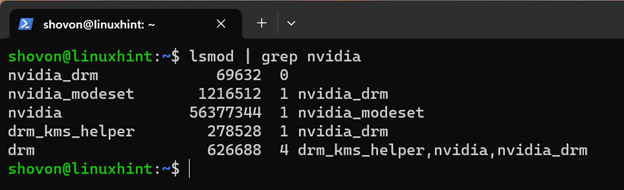
Sie können die Nutzungsinformationen Ihrer NVIDIA-GPU auch mit dem Befehl „nvidia-smi“ finden. Die Ausgabe dieses Befehls überprüft auch, ob die neueste Version der offiziellen NVIDIA-GPU-Treiber korrekt installiert ist.
$ nvidia-smi 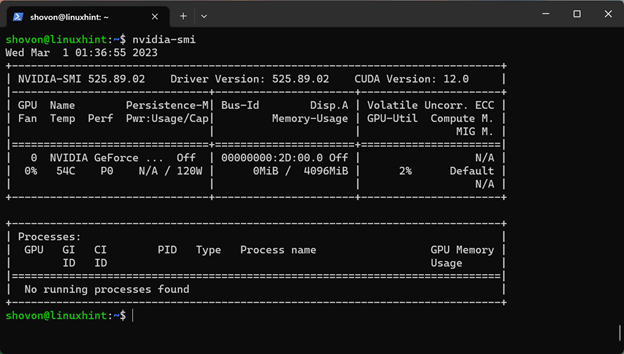
Deinstallieren der neuesten Version der offiziellen NVIDIA-Treiber vom Debian 11-Server
Um die neueste Version der offiziellen NVIDIA-Treiber von Ihrem Debian 11-Server zu deinstallieren, benötigen Sie die NVIDIA-Treiber-Installationsdatei, mit der Sie die neueste Version der offiziellen NVIDIA-Treiber installiert haben.
$ ls -lh 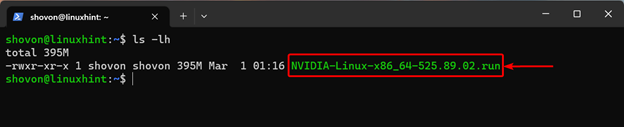
Führen Sie den folgenden Befehl aus, um die neueste Version der offiziellen NVIDIA-Treiber von Ihrem Debian 11-Server zu deinstallieren:
$ sudo . / nvidia-linux-x86_64-525.89.02.run --deinstallieren: Ersetzen Sie 525.89.02 durch die Versionsnummer der NVIDIA-Treiber, die Sie heruntergeladen haben.

Das NVIDIA-Treiberinstallationsprogramm wird initialisiert. Es dauert eine Weile, bis es fertig ist.
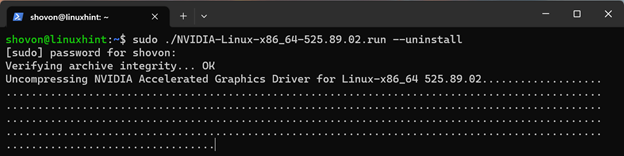
Sobald Sie das folgende Fenster sehen, wählen Sie Ja und drücke
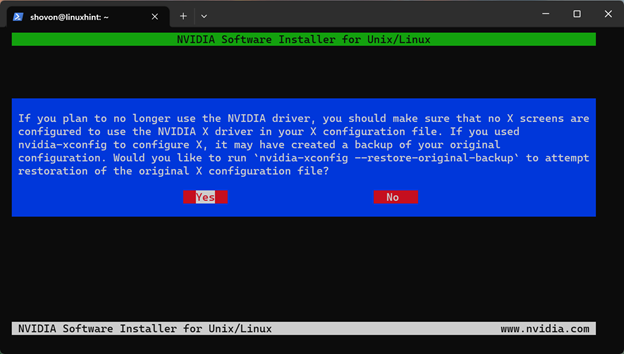
Die neueste Version der offiziellen NVIDIA-Treiber wird deinstalliert. Es dauert ein paar Sekunden, bis es fertig ist.

An diesem Punkt sollte die neueste Version der offiziellen NVIDIA-Treiber von Ihrem Debian 11-Server entfernt werden.
Wählen OK und drücke
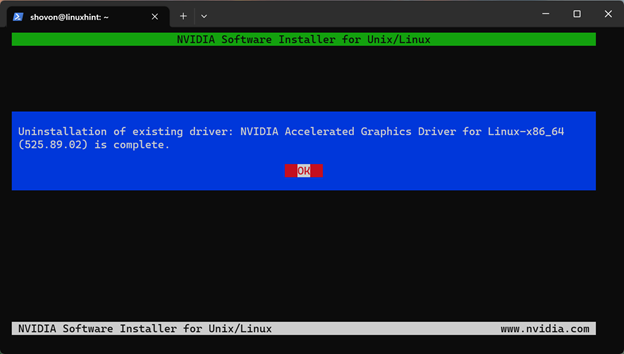
Damit die Änderungen wirksam werden, starten Sie Ihren Debian 11-Server mit dem folgenden Befehl neu:
$ sudo NeustartSobald Ihr Debian 11-Server hochfährt, sollte das nvidia-Kernelmodul nicht geladen werden, wie Sie im folgenden Screenshot sehen können. Dies bedeutet, dass die neueste Version der offiziellen NVIDIA-Treiber entfernt wird:
$ lsmod | Griff nvidiaAbschluss
Wir haben Ihnen gezeigt, wie Sie die neueste Version der offiziellen NVIDIA-Treiber für Debian 11-Server herunterladen. Wir haben Ihnen auch gezeigt, wie Sie die neueste Version der offiziellen NVIDIA-Treiber auf Debian 11-Servern installieren und wie Sie die neueste Version der offiziellen NVIDIA-Treiber von den Debian 11-Servern deinstallieren.